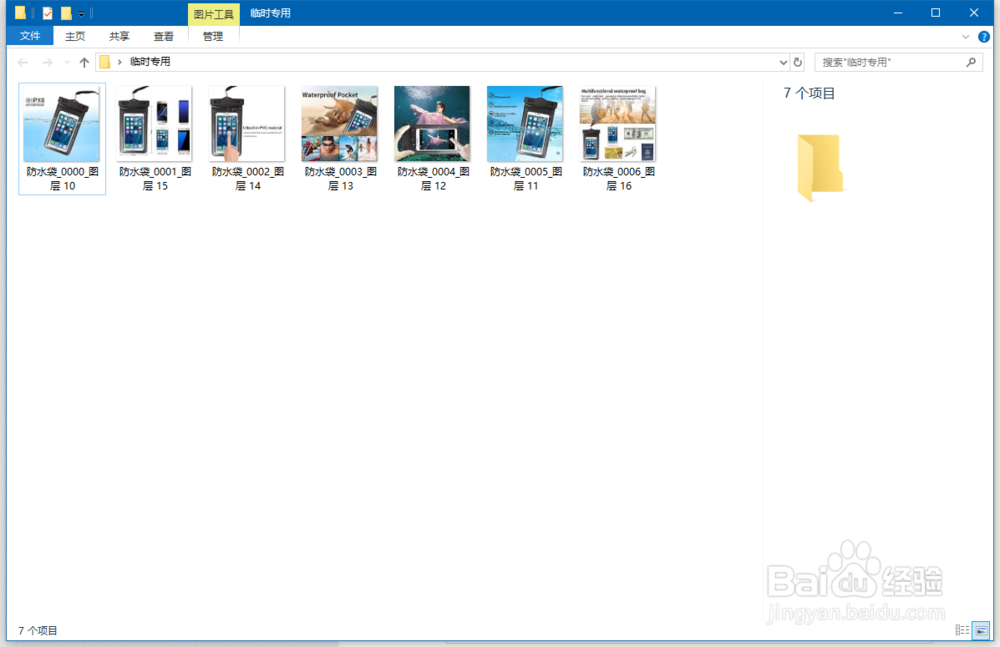1、这里是一个完成的套图,一共是七张图,都在一个文档里面。如果一个个的保存,明显太过耗时
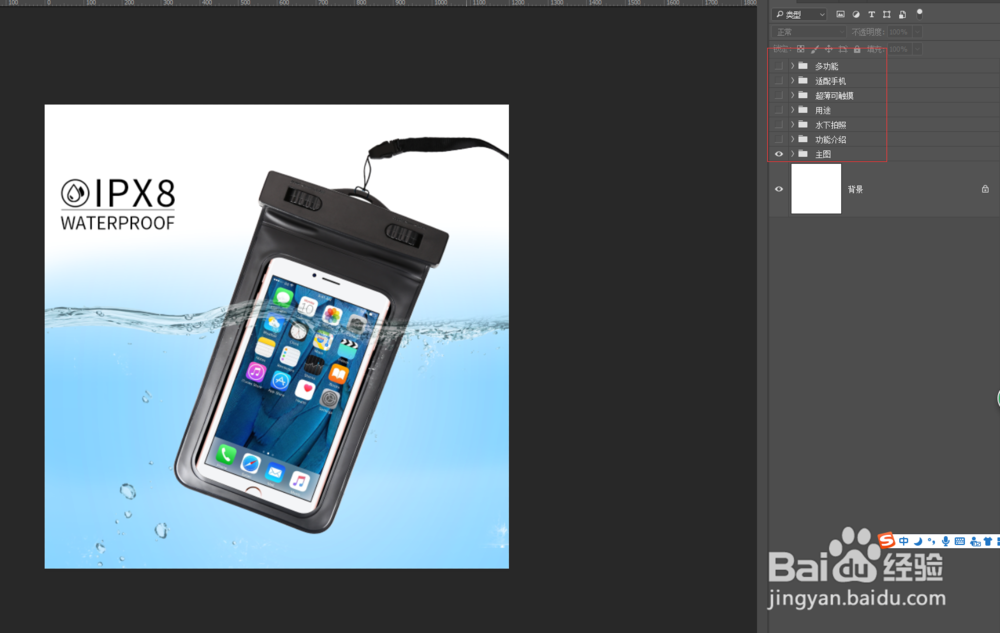
2、如何批量的导出图层为图片呢?首先我们先把每个图层组合并成单张的图片,(为了以防万一,可以分别来盖印每个图层组)
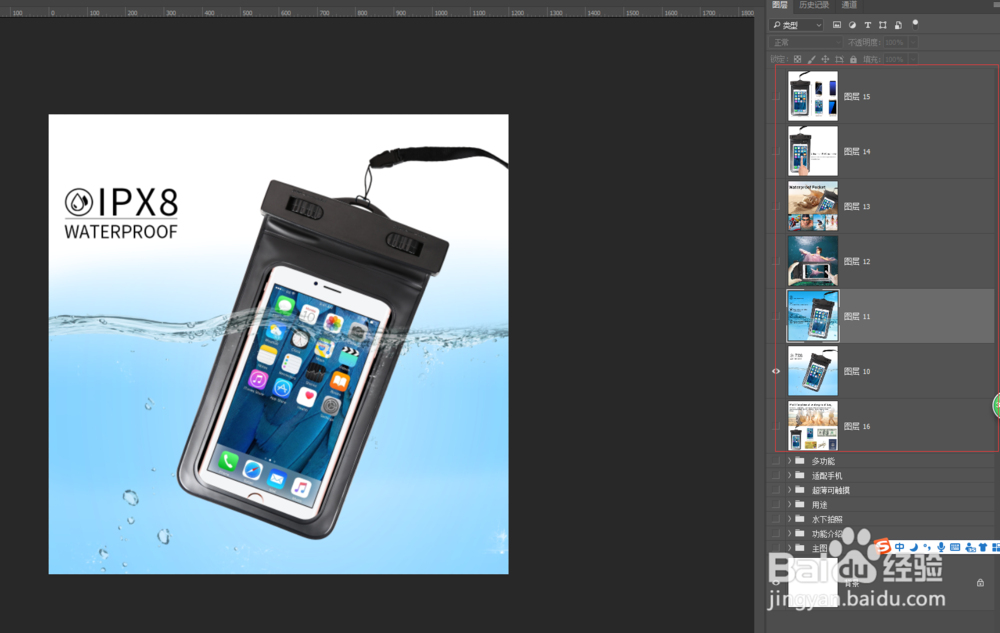
3、然后我们把要导出的图层的小眼睛都打开(图层可见),点击“文件—导出—将图层导出到文件”
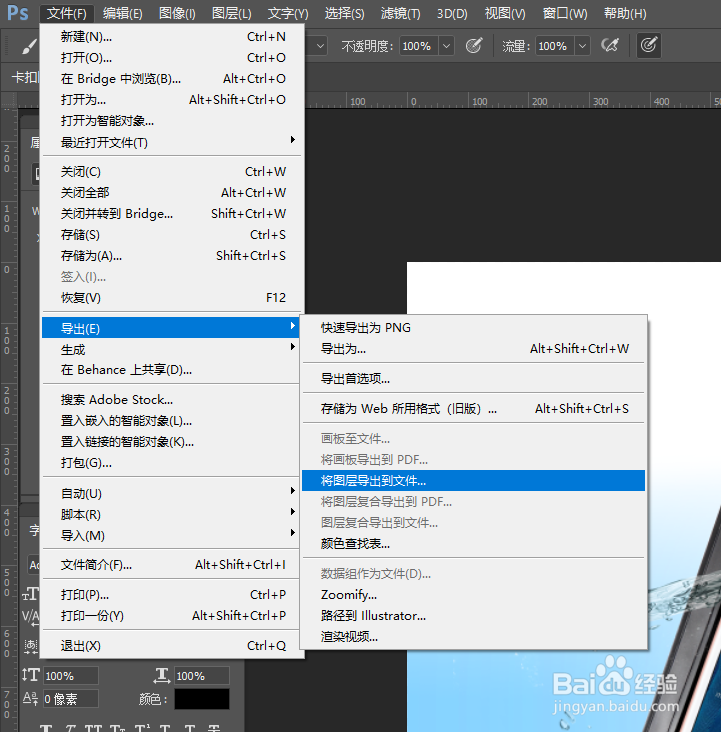
4、接下来会弹出导出图片的对话框,我们选择一个保存位置,然后给一个命名。接下来有一个仅限可见图层的选项,这个要勾上,这样我们就只会导出可见的图层,而我们的图层组是隐藏了的,不会被导出(不然每个图层都会被导出,会产生大量的图片)
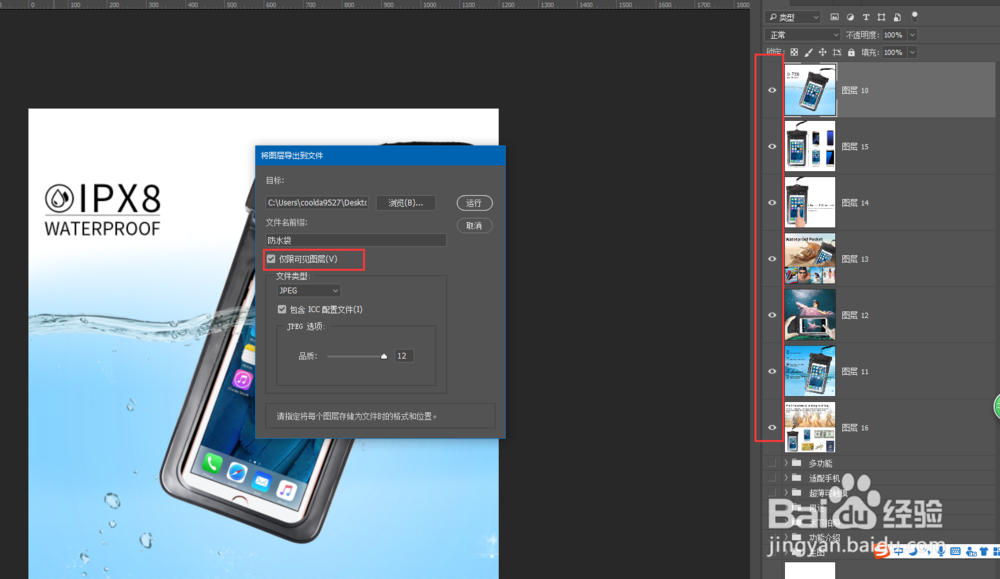
5、点击运行,图片就会自动导出了,到处完成会有一个导出成功的提示

6、接下来我们到之前选择的文件夹,图片已经导出并且命名好了